In diesem Beitrag erfahren Sie, welche Bearbeitungsmöglichkeiten Sie für Barcodes haben.
Voraussetzungen:
- vorhandener Account in unserem System
- Barcode-Abo
Anleitung:
Sie können Barcodes löschen, austragen und stornieren.
Gehen Sie unter Barcodesystem und wählen einen Mandanten mit seiner Barcodereihe aus.
Suchen Sie den Barcode raus und markieren diesen.
Danach können Sie im unteren Reiter den Barcode austragen, stornieren oder löschen.
Barcode stornieren:
Sie können Barcodes bei einer falschen Nutzung stornieren.
Beispiel:
Sie haben 2 Unternehmen mit unterschiedlichen Barcodereihen. Sie haben mit dem Barcode von Unternehmen A in Unternehmen B gescannt. Da die Nummerierung der Barcodes nicht mehr übereinstimmt, können Sie den Barcode stornieren.
Barcode austragen:
Sie können Barcodes aus dem Mandantenscanner, Webscanner und in Optionen - Barcodesystem austragen.
Wenn der Barcode nicht erkannt wurde, der Barcode nicht zu finden bzw. beschädigt ist, kann dieser ausgetragen werden.
In den Optionen können Sie zusätzlich einen Grund für das Austragen hinterlegen.
Barcode löschen:
Nutzen Sie diese Option nur in Rücksprache mit dem digitastic Support. Der Barcode wird unwiderruflich aus dem System gelöscht.
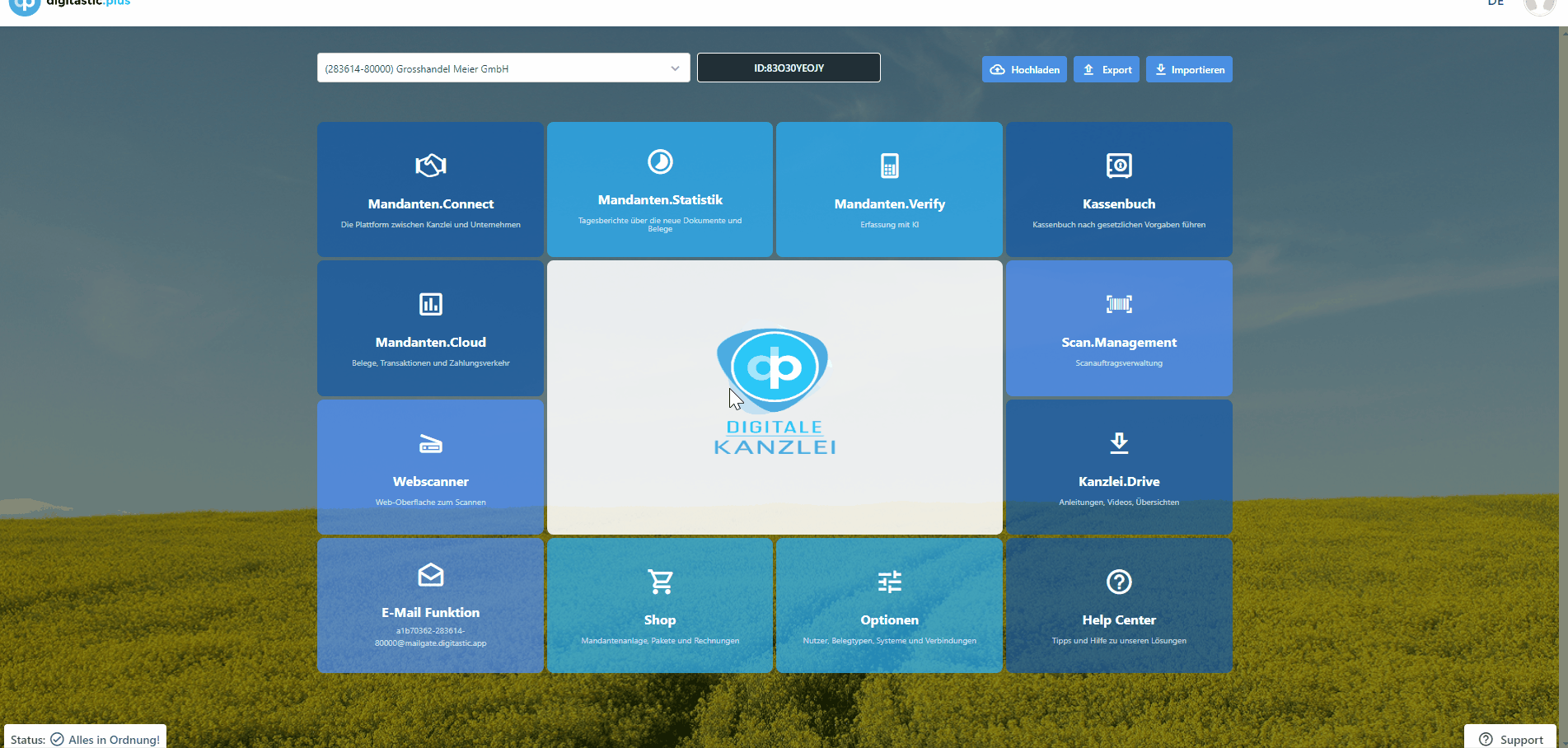
Brauchen Sie Hilfe?
Haben Sie weitere Fragen, wie Sie am besten mit digitastic starten? Schauen Sie sich diese Infomaterialien an:
- Lesen Sie weitere Artikel hier. Diese enthalten eine ausführliche Sammlung an nützlichen Informationen.
- Fragen Sie in unserem Live-Chat, um schnelle Antworten oder ein persönliches Onboarding zu erhalten.
- Aber es gibt noch viel mehr! Sehen Sie sich alle Cloud & Pay oder Connect Funktionen an.


